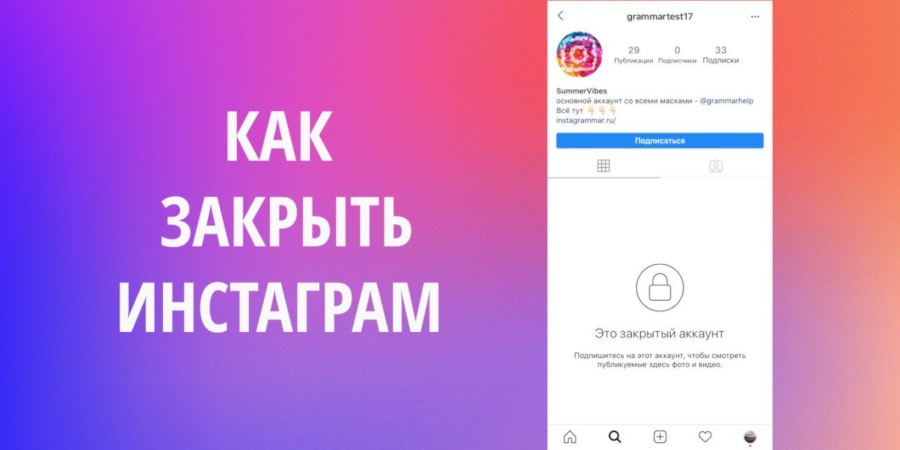Что значит ограничить аккаунт в инстаграме
Что значит ограничить доступ в Инстаграме подписчику: суть сервиса, настройка
Управление приватностью страницы в социальной сети предполагает понимание того, что значит ограничить доступ в инстаграме. Эта функция позволяет более эффективно управлять подписками, сэкономить время на спам и нежелательный поток информации.
Также эта опция, наравне с составлением белых и черных списков, может стать инструментом для адресных рассылок для разных групп пользователей.
Суть сервиса
Прежде, чем приступить к рассмотрению технических тонкостей установки этой опции, начнем с определения понятия и его отличий от аналогичных. Что же значит «ограничить доступ» в инстаграме? Дело в том, что ограничение предполагает:
- временную блокировку;
- пользователь не видит, что он занесен в перечень с лимитированными возможностями;
- человек не отписывается от аккаунта;
- здесь более «мягкие» условия по сравнению с опцией «черный список».
Нужно отметить, что эта возможность появилась относительно недавно, в одном из осенних обновлений стандартного приложения 2019 года. Особенности и тонкости этого режима описаны в стандартной справке и заключаются в следующем:
- человек, в отношении которого действует функция ограничить доступ в инстаграме (или Restrict), может просматривать ленту;
- комментарии от этой персоны видны только хозяину страницы и ему самому;
- он не может видеть сообщения о том, что владелец профиля «в сети»;
- скрываются автоматические уведомления о прочтении личных сообщений;
- режим работы организован таким образом, что узнать об ограничениях практически невозможно.
На заметку! Более подробная информация о новой функции размещена в разделе справочной информации о конфиденциальности профиля. Для поиска можно зайти в настройки (через иконку с шестеренкой) и открыть раздел «Конфиденциальность». Там размещены самые свежие сведения о том, как ограничить доступ в инстаграме для пользователей, которые являются слишком назойливыми, неуместными или нежелательными.
Если функция активирована, в профиле человека из их числа появляется системное оповещение «Посещение для этого аккаунта ограничено». Это крайне удобно особенно в условиях, когда на популярный профиль подписано много представителей целевой аудитории.

Инструкция по настройке
Чтобы воспользоваться обсуждаемой опцией, нужно выполнить ряд действий. Подключение услуги по блокировке сообщений и комментариев потребует:
- Скачивания и установки мобильного приложения Insragram.
- Авторизации в своем профиле.
- Перехода на основную станицу человека, относительно которого планируется блокировка.
- Обращения к меню главных возможностей (обозначено тремя вертикальными точками). Обычно находится в верхнем правом углу экрана.
- В раскрывающемся списке выбрать строку «Ограничить».
- Подтвердить операцию.
Помимо указанной опции, есть также варианты полной блокировки (то есть добавления в черный реестр, строка «Заблокировать»), а также запрета пути к отдельным разделам (например, «скрыть мои истории»).
Главный плюс от ограничения доступа в инстаграм в том, что на другом конце не догадываются о введенных с вашей стороны «санкциях». Нет информации о том, что проведена отписка или удаление данных. Выставленные фильтры позволяют решить задачу по запрету просмотра части параметров и активности.
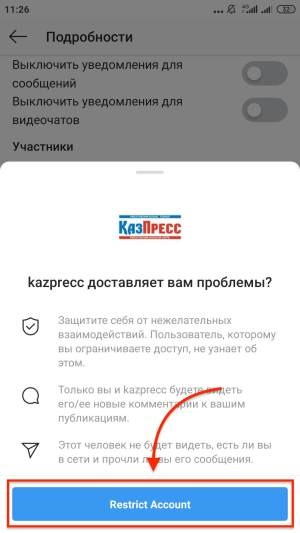
Подключение через комментарий
Еще один удобный для использования вариант – формирование списка нежелательных людей напрямую через комментарий. Если в подписи к фотографии вы заменили неприемлемый контент, то:
- Выбираем это сообщение под публикацией.
- Обращаемся к иконке с восклицательным знаком в круге. Она располагается в верхней панели инструментов на синем фоне права рядом с иконкой «Удалить» в виде корзины.
- Во всплывающем меню будет предложено либо пожаловаться, либо урезать дальнейшую активность для выбранного пользователя.
- Подтверждение действия происходит через клавишу «Restrict Account», что значит в инстаграмме ограничить доступ подписчику.
Внесение в лист касается всей публикационной активности контакта. То есть будут скрыты все сообщения, которые были сделаны до этого момента.
С помощью Директа
Так как управлять можно и личными сообщениями, то и здесь есть обсуждаемая функция. Порядок действий примерно тот же:
- Выбираем чат с нужным (или ненужным) человеком.
- Находит иконку с восклицательным знаком в правом верхнем углу (на сером фоне).
- Переход в меню «Подробности» будет содержать переключатели уведомлений о сообщениях и видеочатах, а также блокировка участника к размещаемой вами информации.
- Подтверждение происходит аналогичным ранее описанным способом.
Теперь диалоги переместятся в запросы, которые легче игнорировать, вообще не читая размещаемую информацию. Приложение будет всячески ограждать от взаимодействия и напоминать о том, что на пользователя выставлен лимит на общение с вами.
Просмотр перечня ников с урезанными правами
С течением времени и развитием страницы в социальной сети могут смениться приоритеты и параметры для включения в каталог заблокированных пользователей. Поэтому крайне важно знать, где можно просмотреть перечень профилей, по которым включена функция «ограничить» в инстаграм. Через этот же раздел имеется возможность восстановления полных прав на пользование контентом и полного открытия профиля. Для этого придется:
- Открыть приложение
- Перейти в личный аккаунт через миниатюру аватарки в круге, которая размещается в правом нижнем углу основного экрана загрузки.
- Найти раздел с настройками.
- Перейти в подраздел «Конфиденциальность».
- В раскрывающемся каталоге найти строку «Аккаунты с ограниченным посещением».
- Система автоматически сформирует и выведет информацию о клиентах сервиса (в алфавитном порядке), которые имеют статус с урезанными правами к контенту.
- Если есть необходимость смены статуса, выбирается опция «Не ограничивать». Она будет активна только напротив человека, уже внесенного в перечень.
Также через это окно можно автоматизировать работу по добавлению в категорию. Когда на примете несколько аккаунтов, в строке поиска можно начать вводить их символы. Система автоматически найдет людей, затем появиться возможность наложения фильтров.
Отменить действие можно через общие настройки домашней страницы, с помощью директа или через личный аккаунт пользователя.
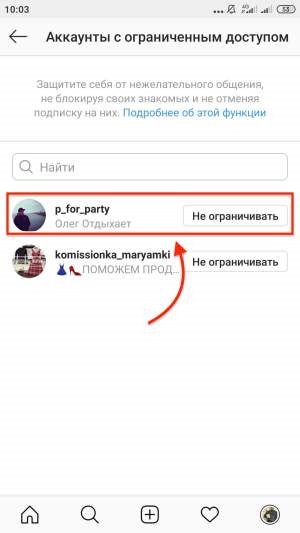
Случаи применения
Так как мы уже обсудили, что значит ограничить доступ в инстаграме, остановимся на случаях использования этой опции. Дело в том, что эта функция наиболее юзабельна для крупных страниц и блогов с миллионами активных подписчиков. Она особенно нужна, если среди них есть:
- неуместные комментаторы;
- назойливые писатели;
- распространители негативных эмоций;
- откровенные спамеры;
- грубияны;
- безудержные критики;
- распространители конфиденциальной информации и пр.
Отстранение таких людей от активного общения на ресурсе, может существенно сберечь нервы вам и вашим читателям. При этом не портится общая статистика. Так как количество подписчиков не сокращается.
Тонкость того, что значит ограничить в инстаграмме состоит в наложении рамок лишь на свою страницу и ленту. К сожалению, полностью заблокировать поток информации не получится. Например, если такой человек опубликует упоминание страницы в другом месте, то системное оповещение о его активности появится в поле зрения.
Подключение искусственного интеллекта к алгоритмам работы социальной сети делает реальным еще один сервис – электронную фильтрацию входящего контента. Система сама решает по заданным критериям, какие комменты скрывать, а какие публиковать для открытого просмотра.
Как понять, что ты в списке
Несмотря на то, что при добавлении в лимит не появляется системного оповещения, активные пользователи могут догадаться о наложенных санкциях. В первую очередь по косвенным признакам, таким как:
- при публикации комментария под постом, он не появляется в общей ленте и не виден другим участникам до одобрения хозяина ленты;
- ответ на обращение может в принципе не поступить;
- провокационные выпады не имеют эффекта;
- больше не выходят статусы о нахождении в сети, даже если есть активность в комментариях или публикациях.
Это происходит из-за того, что от токсичных высказываний есть дополнительная защита в виде блокировки содержания. Чтобы даже прочитать пост на этапе модерации, владелец ленты должен разрешить системе показать напечатанные символы. Одновременно есть возможность удаления без прочтения.
Подписывайтесь на наш Телеграм канал, там много полезного и живое обсуждение— https://t.me/proinstagramer
Видеообзор:
Ограничение или блокировка в Instagram: какой вариант конфиденциальности следует использовать
Блокировать в Instagram людей, которых вы знаете в реальной жизни, может быть довольно неудобно. Например, если вы заблокируете своего одноклассника, который издевается над вами, все может стать проблемой. Это потому, что другой человек будет знать, что вы его заблокировали. Чтобы этого избежать, Instagram запустил функцию ограничения. Здесь мы расскажем вам разницу между функциями блокировки и ограничения в Instagram.

Несмотря на то, что Instagram предоставил функцию блокировки, чтобы отключать людей от вашего профиля, это нелегкое решение. Обычно приходится ломать голову, чтобы наконец нажать кнопку блокировки. Здесь вам может помочь ограничение.
Не запутайтесь. Давайте разберемся, чем опция ограничения отличается от блокировки с точки зрения профиля, сообщений и комментариев. Мы также рассмотрели, как ограничивать и блокировать людей в Instagram.
- Что такое ограничение в Instagram
- Что происходит с моим профилем в Instagram
- Может ли человек комментировать мои сообщения
- Что происходит с комментариями
- Могут ли люди писать вам
- Что происходит со статусом активности
- Теги и упоминания
- Получаете ли вы уведомления при блокировке или ограничении
- Можно другой человек, которого вы знаете, заблокировал или ограничил их
- Как ограничить кого-то в Instagram
- 1. Ограничить пользователя от комментариев
- 2. Запретить пользователю доступ к настройкам
- 3. Ограничение доступа пользователя к профилю
- Как снять ограничения с кого-то
- Как заблокировать кого-то в Instagram
- Как разблокировать пользователя в Instagram
- Какой из них использовать для Избегайте людей
Что такое ограничение в Instagram
Рекламируемое как средство борьбы с запугиванием, ограничение в Instagram помогает избежать нежелательные взаимодействия, не позволяя другому человеку знать об этом. Ограничение — это упрощенная версия блокировки, которая предлагает возможности блокировки в ограниченном виде.
Когда вы ограничиваете кого-либо, его взаимодействия, состоящие из комментариев и сообщений, будут скрыты в вашем профиле. Это как держать ограниченного пользователя в пузыре, где он может видеть внешний мир, но не может взаимодействовать с ним, даже если думает, что может это сделать.

Что происходит с моим профилем в Instagram
Если вы заблокируете кого-то, ваша лента и истории будут скрыты от заблокированного человека . Если заблокированный человек зайдет в ваш профиль, он увидит только цифры вверху, такие как подписчики, подписки и количество сообщений. Они не смогут увидеть ваши прошлые или будущие сообщения, даже если у вас есть общедоступный профиль. Это один из способов определить, были ли вы заблокированы.
С другой стороны, когда вы кого-то ограничиваете, ничего не меняется с точки зрения ленты новостей и историй. Лицо с ограниченным доступом по-прежнему может видеть ваши истории и опубликованные сообщения. То же самое и с вашей стороны. То есть вы можете просматривать их истории, основные моменты и ленту.
Может ли человек комментировать мои сообщения
Когда вы заблокировать кого-то, они не могут комментировать ваши сообщения. Однако, когда вы ограничиваете человека, вы оба по-прежнему можете комментировать сообщения друг друга. А теперь самое главное. Комментарий, сделанный человеком, которого вы ограничили, будет виден только им. Ни вы, ни кто-либо другой не сможете это увидеть.
Когда вы блокируете кого-то, он не может комментировать ваши сообщения
В основном, с помощью функции ограничения вы позволяете пользователю пользоваться своим правом комментировать, но не беспокоя и не влияя на вас. Ваши комментарии к своим сообщениям ведут себя нормально. Их увидят все, включая человека с ограниченным доступом.
Что происходит с комментариями
Вам должно быть интересно, куда деваются комментарии, которые делает ограниченный пользователь? Он доступен в разделе комментариев к публикации, но скрыт под защищенным сообщением или тем, что Instagram называет экраном чувствительности. Вы не получаете уведомления о таких комментариях на вкладке уведомлений. Вам нужно будет открыть сообщение, чтобы просмотреть комментарий.

Вы можете оставить комментарий как есть (комментарий останется скрытым для вас и других) или выполнить несколько действий. Во-первых, поскольку содержание комментария вам еще не видно, вы можете просмотреть его, нажав Просмотреть комментарий. При этом он становится видимым только вам, а не всем остальным.

Во-вторых, вы можете удалить его. Если вы это сделаете, и другой человек снова просмотрит сообщение, он заметит, что вы удалили комментарий. Вы также можете одобрить комментарий. Когда вы его одобряете, он становится обычным комментарием, который видят все. Когда вы выполняете какие-либо действия с комментарием, пользователь с ограниченным доступом не получает уведомления об этом. Так что не волнуйтесь, вы в любом случае в безопасности.

Также в Guiding Tech
Могут ли люди писать вам
Заблокировано человек не может отправить вам сообщение, и вы также не можете отправить ему сообщение, не разблокировав его. В случае с ограниченным режимом дело обстоит иначе. Когда вы ограничиваете человека, он все равно может писать вам. Однако сообщения от них будут приходить в папки запросов. Он присутствует в вашем почтовом ящике над списком сообщений.


Это еще не все. Поскольку сообщения от людей с ограниченным доступом попадают в папку «Запросы», вы не будете получать о них уведомления. Вам нужно будет проверить папку «Запросы» вручную, чтобы в случае необходимости проверять их сообщения.
Вы получаете право просматривать сообщение. Таким образом, лицо с ограниченным доступом не будет проинформировано о тексте «Видно» в своем почтовом ящике.. То есть они не узнают, когда вы прочитали сообщения. Это похоже на режим игнорирования в Facebook Messenger.
Если вы хотите ответить на такие сообщения или отправить новое сообщение в ограниченную учетную запись, вы должны Снять ограничение (снять ограничение), как показано ниже.

Что происходит со статусом активности
Когда вы ограничиваете человека, он не сможет видеть ваш активный статус в Instagram. То же самое верно и для параметра блокировки.
Теги и упоминания
В обоих случаях заблокированный или ограниченный человек может отметить вас и упомянуть вас. В случае блокировки вы не получите уведомления об этом. То же самое не относится к ограниченному режиму. То есть вы будете уведомлены, когда лицо с ограниченным доступом упомянет вас. Таким образом, ограничение не работает с тегами/упоминаниями.
Получаете ли вы уведомления при блокировке или ограничении
Блок удаляет все виды взаимодействий, поэтому об уведомлениях не может быть и речи. Когда дело доходит до ограничения, как вы, должно быть, заметили, вы не получаете уведомлений о двух видах взаимодействия — сообщениях и комментариях. Но вы получаете уведомление о тегах.

Можно другой человек, которого вы знаете, заблокировал или ограничил их
Самый большой недостаток функции блокировки заключается в том, что она не является частной. Прямого способа узнать, заблокировал ли вас кто-то, не существует. Однако есть много методов, которые помогут вам подтвердить то же самое.
К счастью, с точки зрения ограничений все безопасно. Это потому, что другой человек никогда не узнает, были ли на него ограничения. С их стороны все кажется нормальным. Они по-прежнему могут комментировать, отправлять сообщения и просматривать ваш профиль, как и любой другой пользователь. Это на вашем конце, где все по-другому.
Как ограничить кого-то в Instagram
Есть три способа ограничить человека.
- Непосредственно из комментариев
- Через настройки
- Из их профиля
Также в Guiding Tech
1. Ограничить пользователя от комментариев
Это самый простой способ ограничить человека. На телефонах Android нажмите и удерживайте комментарий к записи от человека, которого вы хотите ограничить. Нажмите на значок информации вверху и нажмите кнопку «Ограничить».


На iPhone смахните влево по комментарию и нажмите значок информации. Затем выберите Ограничить.


2. Запретить пользователю доступ к настройкам
Для этого выполните следующие действия:
Шаг 1: Откройте экран профиля Instagram и нажмите на значок с тремя полосами. Нажмите на Настройки.


Шаг 2: Нажмите «Конфиденциальность» и нажмите «Ограниченные учетные записи».


Шаг 3: Используйте поиск, чтобы найти человека, которого вы хотите ограничить. Затем нажмите кнопку «Ограничить» рядом с их именем.


3. Ограничение доступа пользователя к профилю
Для этого откройте профиль, который вы хотите ограничить. Нажмите трехточечный значок в правом верхнем углу и выберите в меню пункт «Ограничить». Подтвердите на следующем экране.


Как снять ограничения с кого-то
Для этого перейдите в Instagram Настройки> Конфиденциальность> Ограниченные учетные записи. Вы найдете все учетные записи, которые вы ограничили там. Нажмите Unrestrict рядом с учетной записью, для которой вы хотите снять ограничения.


Или откройте профиль учетной записи с ограниченным доступом и нажмите Без ограничений.

Как заблокировать кого-то в Instagram
Чтобы заблокировать пользователя, откройте его профиль и нажмите трехточечный значок. Затем выберите« Заблокировать ».


Как разблокировать пользователя в Instagram
Перейдите в Настройки Instagram> Конфиденциальность> Заблокированные учетные записи. Нажмите на пользователя, которого вы хотите разблокировать. Нажмите кнопку «Разблокировать».

Также в Guiding Tech
Какой из них использовать для Избегайте людей
Если вы не хотите, чтобы другой человек видел ваши сообщения или истории или даже взаимодействовал с вами каким-либо образом, вам следует заблокировать этого человека. Используйте блок w тогда вы вообще не можете терпеть человека, и вы не против, чтобы он знал, что он заблокирован.
С другой стороны, если вы хотите избежать кого-то, не сообщая ему об этом, то ограничение — это хороший вариант. При использовании ограничения ваши сообщения и истории по-прежнему доступны для этого человека. Затронуты только комментарии и сообщения. Вы можете вызвать ограничение как мягкую блокировку.
Далее: Чем блокировка отличается от отключения звука и скрытия в Instagram? Прочтите следующий пост, чтобы узнать разницу между ними.
В приведенной выше статье могут содержаться партнерские ссылки, которые помогают поддерживать Guiding Tech. Однако это не влияет на нашу редакционную честность. Содержание остается непредвзятым и аутентичным.
Если в Инстаграм ограничить доступ человеку, что будет видно?
Инстаграм – одна из самых популярных сегодня социальных сетей, доступная каждому. Пользователи могут не только публиковать, но и комментировать чужие фото и посты. Другое дело, что иногда такие комментарии носят оскорбительный или даже угрожающий характер, что и привело к созданию разработчиками Instagram новой функции, которая позволяет скрывать подобные выплески негатива под публикациями.
Новая функция Инстаграм “Ограничить” — что она дает
Новый режим «Ограничить» в Инстаграм прошел публичное тестирование совсем недавно. И теперь владельцы аккаунтов могут легко активировать эту функцию, что позволит содержать в полном порядке не только свою ленту, но и комментарии под ее постами. Для этого достаточно будет кликнуть по нуждающемуся в цензуре тексту и перейти к настройкам конфиденциальности, выбрав новую опцию.
После этого комментарий будет виден только отправившему негативный текст пользователю и никому больше.
Благодаря новой функции можно эффективно скрывать оскорбительные сообщения, удалять их или просто игнорировать. При этом профиль человека, отправившего комментарий, не будет заблокирован, и он сможет и дальше выплескивать свой негатив, фактически оставаясь с ним один на один.
Созданный режим служит дополнительной мерой предосторожности, позволяющей пользователям защитить себя от угроз, негативных мнений, а также запугиваний со стороны других людей. При этом действия компании Instagram направлены на устранение такой проблемы, как буллинг в соцсети, как путем блокирования аккаунтов, так и управления оставленными с них комментариями.

Что будет видеть ограниченный вами пользователь
Режим «ограниченного доступа» может быть полезен и во многих других случаях.
Приведем несколько распространенных примеров:
- пользователь устал от навязчивых сообщений;
- он желает, чтобы неприятные комментарии были скрыты от других посетителей его аккаунта;
- хочет сохранить приватность общения с конкретным подписчиком и пр.
При этом ограниченный пользователь будет лишен ряда возможностей. К примеру, он не увидит, есть ли ограничивший его владелец аккаунта в сети (статус высвечивается при переходе в чат Директа), а также прочел ли он оставленный комментарий под постом. Функция «Ограничить» позволяет скрывать эти данные от недоброжелательных комментаторов.
При этом они не смогут даже узнать о том, что их доступ блокирован.
Для них страница профиля визуально остается открытой, поэтому они могут и дальше отправлять сообщения, даже не подозревая о том, что пользователь Инстаграм надежно защищен от их активности. По крайней мере, с этого аккаунта.

Как ограничить доступ
Ограничить доступ с помощью функции Restrict для конкретного подписчика можно несколькими способами.
Среди них:
- Войдя в профиль надоедливого комментатора, в настройках меню «Ограничить доступ» выбрать опцию Restrict Account.
- Выбрав нужный текст, нажать восклицательный знак, расположенный справа вверху, скрыв таким образом сообщение от других посетителей страницы. Выполненные действия подтверждают с помощью Restrict Account.
- Ограничить сообщения от подписчика в Директе, выбрав нужный диалог и нажав иконку «Информация» справа вверху, а затем кликнув по команде «Ограничить доступ» и подтвердив это действие с помощью Restrict Account.
- В разделе настроек собственного профиля перейти в раздел «Конфиденциальность». Выбрать «Аккаунты с ограниченным доступом», где находится список всех пользователей, среди которых отметить нежелательных и ограничить им доступ.

Ограничения доступа в Инстаргам является более «мягким» и, как показывает практика, эффективным решением по сравнению с полной блокировкой профиля с автоматическим внесением его в «Черный список». Это позволяет, не отписываясь от пользовательского аккаунта, фактически никак не контактировать с ним, даже не видя его негативные сообщения и не позволяя видеть их другим.
Разбираемся с Ограниченным доступом в Инстаграме

У вас было такое, что хотелось что-то скрыть от пользователя в сети или заблокировать его? Например, он пишет оскорбления в директ или вы в плохих отношениях, а он активно следит за вашей жизнью? Решение есть! Просто необходимо ограничить ему доступ в Instagram. Это однозначно облегчит вам жизнь. В этой статье мы расскажем вам о разнообразных способах ограничения и урезания прав пользователей.
Что значит ограничить доступ в Инстаграм?
В 2019 г. в Instagram появился режим «Ограничить». Он позволяет вам эффективно скрывать пользователей, которые вам как-либо не милы, оскорбляют или надоедают.
Как итог пользователь с ограничением не может отправить вам сообщение, ведь оно сразу перемещается прямиком в запросы сообщений. Или он не сможет смотреть истории (и посты), его комментарии не видят другие пользователи, кроме вас, хотя вы можете сделать их публичными, после просмотра. А также он не может знать когда вы в сети.
Ниже вам предоставлены способы ограничения с пошаговыми фото-инструкциями и подписями к ним.
Ограничение через настройки
Самый простой и доступный способ – это ограничение через настройки. Преимуществом такого метода является возможность ограничивать доступ ЛЮБОМУ аккаунту используя строку поиска, и возможность сузить права СРАЗУ большой группе людей.
- Для начала откройте свой профиль и нажмите на «меню»;
- Перейдите в «Настройки»;
- Потом нажмите на «Конфиденциальность»;

- Пролистните вниз и выберите «Аккаунты с ограниченным доступом»;
- Введите в поисковую строку Ник подписчика и нажмите на «Ограничить доступ»;

- В дальнейшем вы сможете снять ограничения или разблокировать его, если будет необходимость.

P.s.: При желании можете заблокировать пользователя (кнопка ниже), так он больше не будет вашим подписчиком и не сможет даже находить ваш аккаунт в Инстаграм.

Ограничение через комментарии
Прекрасный способ, чтобы ограничить доступ определенного аккаунта. Он не менее прост в применении, чем предыдущие методы, а на практике шикарен. Только представьте, вы заметили оскорбительный комментарий под вашим постом и сразу же запрещаете доступ пользователю.
- Нажмите на фото профиля и перейдите на его страницу;
- Далее нажмите на три точки в правом углу (посмотрите на фото);
- После на «Ограничить доступ».

Также, вы можете подать жалобу на комментарий или пользователя и заблокировать его:
- Нажмите на комментарий и поддержите пару секунд;
- Нажмите на значок в верхнем правом углу;
- Нажмите «Пожаловаться на этот комментарий» или «Заблокировать пользователя».
Ограничение через Директ
Однозначно самый быстрый и простой метод.
Инструкция:
- Для начала заходим в чат;
- Потом клацаем на верхнюю строку;
- После нажимаем «Ограничить доступ».

Никаких лишних действий. Мы считаем, этот метод — самый удобный и эффективный.
Ограничение с помощью профиля пользователя
Действуем аналогично другим методам:
- Заходим на профиль человека;
- Нажимаем на три точки в правом верхнем углу;
- Нажимаем «Ограничить доступ».
Немой режим: как вариант ограниченного доступа
Этот вариант значительно отличается от предыдущих своей сутью. Известно, что площадка Instagram с каждым днём набирает в свои ряды все больше пользователей, которые с радостью делятся своими постами с подписчиками, выкладывая множество фото и видеороликов.
И у вас элементарно может не хватать времени просматривать новостную ленту, а для того, чтобы найти действительно нужные посты, не хватит по ощущениям, и вечности!
Но нам повезло, что разработчики Instagram создали «Немой режим».
Простыми словами,немой режим – это функция, при помощи которой возможно делать обновления определенных профилей скрытыми.
Важно отметить :
- Пользователь НЕ узнает, что его аккаунт перевели в особое положение.
- Вы сможете видеть его истории и публикации, если перейдете на профиль этого пользователя, оказавшегося в немом режиме.
- Не стоит забывать, что вы можете в любой момент выключить этот режим с помощью профиля аккаунта с ограниченным доступом.
Так как же его настроить:
- Находим абсолютно любой пост пользователя;
- Нажимаем на три точки в правом верхнем углу публикации;
- Жмём на «Скрыть»;
- Нажимаем «Скрыть контент аккаунта»;
Далее вам необходимо выбрать первую или вторую строку; - Клацаем на первую строку, если хотим не видеть новые публикации выбранного пользователя, но все ещё хотим узнавать о нём в его историях;
- Или в окне выбираем вторую строку, которая даёт возможность скрывать не только посты выбранного пользователя, но и его истории.
Есть второй способ настройки немого режима, через истории в Instagram :
- Для начала откройте историю пользователя и нажмите на три точки в правом верхнем углу.
- Далее нажмите на «Скрыть».

- После, как и в первом способе, вам необходимо выбрать какой контент этого аккаунта вы не хотите видеть : Выберите первую строку «Скрыть историю», если не хотите видеть только истории пользователя. Выберите вторую строку «Скрыть историю и публикации», если не хотите видеть как истории, так и публикации этого аккаунта.
Как же отключить немой режим, если контент пользователя стал для вас актуальным?
- Зайдите на главную страничку аккаунта из немого списка и откройте его историю;
- Нажмите на троеточие;
- Выберите «Показывать историю» (в историях).

Второй способ (с помощью него можно отключать и включать режим):
- Откройте профиль пользователя и нажмите на «Подписки».
- У вас должно появиться окно как на фото. Нажимаем «Скрыть» и регулируем под себя (выключаем или включаем немой режим с необходимыми нам параметрами). Кстати, здесь же вы можете ограничить пользователя.

Просмотр списка аккаунтов с урезанными правами
Отношения между людьми постоянно меняются с кем-то перестаёте общаться просто или со скандалом, а с кем-то начинаете проводить много времени вместе и мнение об этом человеке меняется. Поэтому, мы предлагаем вам периодически проверять список пользователей с ограниченным доступом к вашим данным.
Как же это сделать?
- Зайдите на свою страницу;
- Нажмите на меню.
- После перейдите в настройки.

- Нажмите на «Конфиденциальность».
- Пролистните вниз и там будет «Аккаунты с ограниченным доступом». После нажатия появится список аккаунтов с урезанными правами. В нём вы можете «возвращать» эти права или же просто контролировать его.
Аккаунты, которые вы заблокировали, можно посмотреть в « Заблокированные аккаунты «.
Пользователей, которых вы добавили в «Немой режим», можно посмотреть в « Скрытые аккаунты «.
Как понять, что вы в списке «Ограниченного доступа»?
Если с обычной блокировкой проще (вы не сможете находить аккаунт или будете лишены возможности увидеть посты пользователя и его подписки/подписчиков), то с ограничением тяжелее, ведь социальная сеть Instagram не пришлёт вам никаких уведомлений об урезании прав.
Но все же понять что вы ограничены – можно:
- Во-первых, когда вы будете оставлять комментарии под публикациями человека, который урезал вам права, его будете видеть только вы и этот пользователь;
- Во-вторых, вы не увидите человек онлайн или нет;
- В третьих, ваши сообщения будут автоматически перенаправлены в запросы;
- В четвёртых, вы не сможете получать уведомления об обновлениях пользователя.
Видео по теме
Ограниченный доступ в Инстаграме
Новая функция в Инстаграме – Аккаунты с ограниченным доступом. Предназначена для временной блокировки, но без отписки и «черного списка».
Функция «Ограничить доступ»
Опция появилась в одном из последних обновлений, в разделе «Конфиденциальность». Чтобы узнать подробнее, нужно перейти по гиперссылке «Как это работает». Инстаграм предлагает короткую инструкцию, с помощью которой можно узнать о работе опции.
- другой пользователь сможет просматривать страницу, но его комментарии увидит только владелец профиля и сам отправитель;
- статус «В сети» будет недоступен, как и оповещение, что сообщение было прочитано;
- владелец ограниченной страницы не узнает об ограничениях.

Открыть можно через раздел: «Настройки» — Конфиденциальность. Пользователю предложено два способа, как ограничить доступ к своей учетной записи.
Как ограничить доступ другому аккаунту
Чтобы заблокировать отправку сообщений или комментариев:
- Зайти в Инстаграм – авторизоваться.
- Перейти в выбранный профиль.
- Три точки сверху – Ограничить.

- Подтвердить действие.
В том же меню предложена полная блокировка или ограничение на Stories. Эти способы отличаются тем, что владелец страницы либо добавляет другого человека в «Черный список», либо закрывает определенный разделы.
Преимущество «Ограниченных аккаунтов» в том, что не происходит отписки. То есть, другой пользователь не будет удален. Задача функции в запрете просмотра активности и некоторых параметров в Директе.
Как разрешить доступ к странице
Восстановить и открыть профиль пользователю:
- Зайти в «Настройки» — Конфиденциальность.

- Контакты – Аккаунты с ограниченным доступом.
- «Не ограничивать» напротив ранее заблокированного человека.

В этом же разделе есть «Поиск», где можно вписать никнейм подписчика и запретить ему отправлять сообщения, комментировать.
Функция подойдет для крупных блогов, где нужно блокировать негативные комментарии. При этом, ограничение доступа не повлияет на количество подписчиков. Но запреты работают только в пределах своей страницы. То есть, если такой человек сделать упоминание в чужих комментариях – уведомление появится.
Также, владелец страницы может указать, какие отзывы нужно оставить и сделать общедоступными, а какие удалить.
Немой режим в Инстаграме
Второй способ убирает ненужные страницы из раздела Лента. Владелец профиля больше не увидит публикации или Истории указанного человека. Но такой формат ограничений не влияет на возможность комментирования, лайков или просмотра учетной записи.
Как запретить показ определенный страниц:
- Зайти в Инстаграм – Лента.
- Сверху показаны страницы пользователей, которые недавно разместили Сторис.
- Нажать по кружочку аватарки – Скрыть.
- Выбрать тип: «Публикации или Истории» или только временные записи.
Подписка остается, и чтобы вернуть показ постов, нужно перейти на страницу к заблокированному человеку и нажать: «Разблокировать». Другой способ – зайти в настройки «Конфиденциальности» и выбрать: «Аккаунты в немом режиме». Показан список тех профилей, которые уде находятся под запретом.
Ограниченный доступ в Instagram: что это означает
Управление приватностью страницы в социальной сети предполагает понимание того, что значит ограничить доступ в Instagramе. Эта функция позволяет более эффективно управлять подписками, сэкономить время на спам и нежелательный поток информации. Также эта опция, наравне с составлением белых и черных списков, может стать инструментом для адресных рассылок для разных групп пользователей. Что же такой ограниченный доступ в Instagram и что это означает?
- Что такое ограниченный доступ в сети Instagram
- Как ограничить доступ в Instagram подписчику
- Как еще можно включить ограниченный доступ к Instagram
- Немой режим в Instagram: вариант ограниченного доступа
- Как разрешить доступ к странице: убираем ограниченный режим в Instagram
- Как понять, что вам включили ограниченный доступ в сети Instagram
Что такое ограниченный доступ в сети Instagram
Функция «Ограничить доступ» появилась в одном из последних обновлений, в разделе «Конфиденциальность». Особенности:
- другой пользователь сможет просматривать страницу, но его комментарии увидит только владелец профиля и сам отправитель;
- статус «В сети» будет недоступен, как и оповещение, что сообщение было прочитано;
- владелец ограниченной страницы не узнает об ограничениях.
Открыть можно через раздел: «Настройки» — Конфиденциальность. Пользователю предложено несколько способов, как ограничить доступ к своей учетной записи.
Если не хотите ограничивать доступ к своему аккаунту, чтобы сохранить возможность видеть ваши публикации всем пользователям сети, но хотите сократить число спама или избавиться от комментариев неприятных вам людей, функция Restrict станет надежным помощником.

Как ограничить доступ в Instagram подписчику
Чтобы включить режим ограниченного доступа в Instagram, воспользуйтесь инструкцией:
- Открываем аккаунт пользователя.
- В правом верхнем углу касаемся значка.
- Касаемся «Restrict Account».
Таким образом вы ограничили доступ пользователю, не блокируя его и не отменяя подписку (можно ещё попробовать скрыть человека).
Новые комментарии от пользователя будете видеть только вы и он. Вы сможете одобрить комментарии и они станут общедоступными.
Также он больше не увидит, когда вы онлайн и прочли ли его сообщения (чат будет перемещён в раздел «Запросы на переписку», вы как бы закрыли директ ему). Он ничего не узнает об ограничении.

Как еще можно включить ограниченный доступ к Instagram
Еще один удобный для использования вариант – формирование списка нежелательных людей напрямую через комментарий. Если в подписи к фотографии вы заменили неприемлемый контент, то:
- Выбираем это сообщение под публикацией.
- Обращаемся к иконке с восклицательным знаком в круге. Она располагается в верхней панели инструментов на синем фоне права рядом с иконкой «Удалить» в виде корзины.
- Во всплывающем меню будет предложено либо пожаловаться, либо урезать дальнейшую активность для выбранного пользователя.
- Подтверждение действия происходит через клавишу «Restrict Account», что значит в Instagramме ограничить доступ подписчику.
Внесение в лист касается всей публикационной активности контакта. То есть будут скрыты все сообщения, которые были сделаны до этого момента.
Немой режим в Instagram: вариант ограниченного доступа
Этот способ включит ограниченный доступ убирает ненужные страницы из раздела Лента. Владелец профиля больше не увидит публикации или Истории указанного человека. Но такой формат ограничений не влияет на возможность комментирования, лайков или просмотра учетной записи.
Как запретить показ определенный страниц:
- Зайти в Instagram – Лента.
- Сверху показаны страницы пользователей, которые недавно разместили Сторис.
- Нажать по кружочку аватарки – Скрыть.
- Выбрать тип: «Публикации или Истории» или только временные записи.
Благодаря ограниченному доступу вы сделаете пребывание в Instagram приятным.
Как разрешить доступ к странице: убираем ограниченный режим в Instagram
Восстановить и открыть профиль пользователю:
- Зайти в «Настройки» — Конфиденциальность.
- Контакты – Аккаунты с ограниченным доступом. В том же меню предложена полная блокировка или ограничение на Stories.
- Выберите «Не ограничивать» напротив ранее заблокированного человека. В этом же разделе есть «Поиск», где можно вписать никнейм подписчика и запретить ему отправлять сообщения, комментировать.
Функция подойдет для крупных блогов, где нужно блокировать негативные комментарии.
Как понять, что вам включили ограниченный доступ в сети Instagram
Узнать, что вам включили ограниченный доступ в Instagram на телефоне не сложно. Для этого достаточно перейти в свой профиль через приложение на мобильном устройстве и проверить:
- подписки – указано общее количество, но нет списка;
- подписчики – число фолловеров есть, но также нет перечня;
- публикации перестали отображаться;
- сообщения этому пользователю не отправляются, либо отправляются, но не доходят;
- кнопка «Подписаться» находится в активном режиме, но при нажатии не срабатывает.
Когда эти признаки налицо, значит, человек включил вам ограниченный доступ.